1、打开PS软件,执行文件-打开命令,快捷键Ctrl+O打开背景素材文件。

2、选择通道面板,红通道黑白对比比较强烈,选择红通道,按Ctrl + A 全选,按Ctrl + C 复制通道。

3、选择RGB通道,回到图层面板,新建一空白图层,按Ctrl+V将通道粘贴到图层上。

4、按快捷键Ctrl+J复制图层1,得图层1副本,将其混合模式设为“正片叠底”。

5、选择图层下方的【创建新的填充或调整图层】选择色阶,创建色阶调整层,参数设置如下:

6、再次选择图层下方的【创建新的填充或调整图层】选择曲线,创建曲线调整层,参数设置如下:

7、选择工具栏中的“套锁皤材装肢工具”,将婚纱透明部分创建选区,按Shift+F6羽化选区,设置羽化值为:20,再对选区创建曲线调整层。


8、按快捷键Ctrl + Alt + Shift + E 盖印可见图层得到图层2,选择背景图层,按Ctrl+J复制背景图层,得到背景图层副本,将其置于顶层。

9、为背景图层副本添加图层嗔喑肚泼蒙版,选择图层2,按Ctrl+A全选,Ctrl+C复制,按Alt键单击背景图层副本蒙版,按Ctrl+V将图层2粘贴到蒙版里。

10、新建一空白图层,填充蓝色,置于背景图层下方。可看到透明婚纱部分抠出来了。
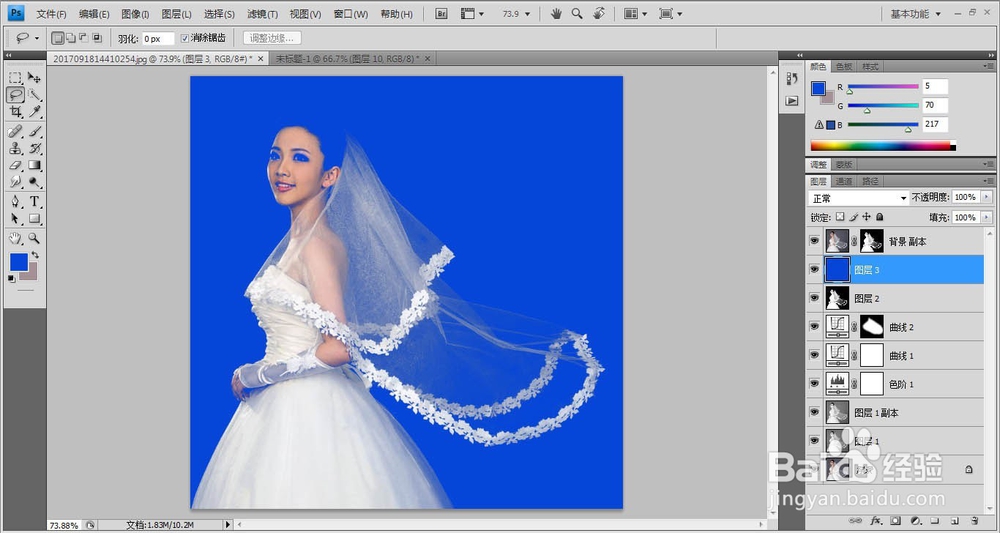
11、选择钢笔工具,将人物主体抠出来,按Ctrl键其转换为选区,按ctrl+J复制选区,并置于最顶层,最终效果如图:

